 tutoriels informatiques
tutoriels informatiques
 connaissances en informatique
connaissances en informatique
 Comment vérifier les logiciels malveillants sur un ordinateur
Comment vérifier les logiciels malveillants sur un ordinateur
Comment vérifier les logiciels malveillants sur un ordinateur
Aug 01, 2025 am 07:24 AMRecherchez des signes tels que des performances lentes, des accidents, des fenêtres contextuelles, des redirections de navigateur, des programmes de démarrage inconnus, des logiciels de sécurité désactivés ou une activité de réseau inhabituelle. 2. Exécutez une analyse de système complète à l'aide d'outils antivirus intégrés: utilisez Microsoft Defender sur Windows ou XProtect sur MacOS, garantissant que les définitions sont à jour. 3. Utilisez un scanner de logiciel malveillant dédié tel que MalwareBytes, Hitmanpro ou Emsisoft Emergency Kit en téléchargeant à partir du site officiel, en installant, en mettant à jour, en numérisant et en supprimant les menaces détectées. 4. Vérifiez les programmes de démarrage et les processus en cours d'exécution via le gestionnaire de taches sur les paramètres Windows ou le système système et le moniteur d'activité sur MacOS, désactivant les entrées suspectes et enquêtant sur des processus de haute ressource ou inconnus. 5. Revoir les extensions et les paramètres du navigateur, supprimant les modules complémentaires non reconnus, réinitialiser les paramètres du navigateur par défaut et vérifier les configurations de page d'accueil et de moteur de recherche. 6. Surveiller l'activité du réseau à l'aide d'outils tels que Resource Monitor, Glasswire ou Little Snitch pour détecter et bloquer les connexions sortantes suspectes. 7. Démarrer en mode sans échec - en maintenant le changement pendant le redémarrage sur Windows ou MacOS, puis les analyses pour améliorer la détection. Pour rester protégé, garder tous les logiciels à jour, éviter les téléchargements suspects et les liens, utiliser des sites Web de confiance et effectuer des analyses régulières pour prendre les menaces t?t. La combinaison d'outils intégrés et tiers tout en restant vigilant garantit une détection efficace des logiciels malveillants et une sécurité du système.

Si vous pensez que votre ordinateur peut être infecté par des logiciels malveillants, il est important d'agir rapidement pour minimiser les dommages et protéger vos données. Voici comment vérifier efficacement les logiciels malveillants:
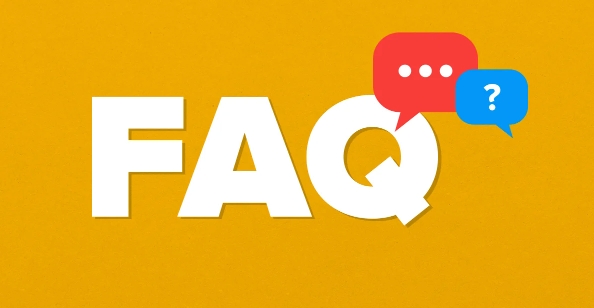
1. Recherchez des signes communs de logiciels malveillants
Avant d'exécuter des analyses, vérifiez les sympt?mes qui pourraient indiquer une infection:
- Performance plus lente que normale
- Crashs ou gels fréquents
- Des pop-ups ou des publicités inattendues (surtout en dehors de votre navigateur)
- Redirection du navigateur vers des sites Web inconnus
- Programmes inconnus lancement au démarrage
- Logiciel de sécurité désactivé
- Activité du réseau inhabituel (par exemple, une utilisation élevée des données lorsqu'il est inactif)
Ces signes ne signifient pas toujours que les logiciels malveillants sont présents, mais ils sont une bonne raison d'enquêter davantage.
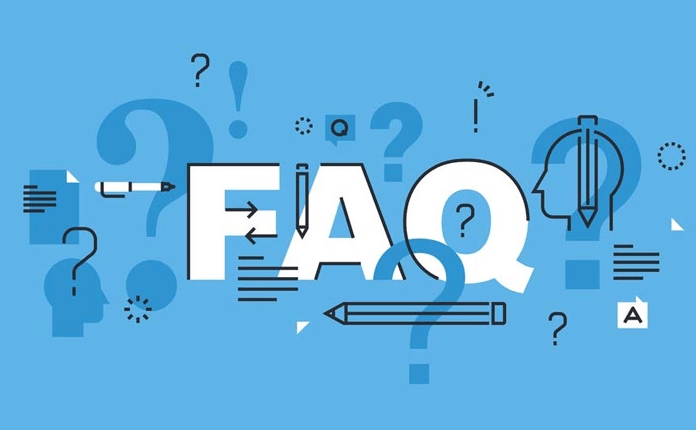
2. Exécutez une analyse complète du système avec un logiciel antivirus
La plupart des ordinateurs sont livrés avec des outils de sécurité intégrés:
- Windows: Utilisez Microsoft Defender Antivirus (intégré à Windows Security)
- Ouvrir les paramètres> Mise à jour et sécurité> Sécurité Windows> Virus et protection des menaces
- Cliquez sur ?Options de numérisation? et choisissez une numérisation complète , puis exécutez-la
- macOS: utilisez xprotect (intégré) et envisagez d'ajouter un antivirus tiers de confiance
- Le système d'Apple scanne automatiquement, mais vous pouvez utiliser des outils tels que MalwareBytes pour des chèques plus profonds
Assurez-vous que vos définitions antivirus sont à jour avant la numérisation.
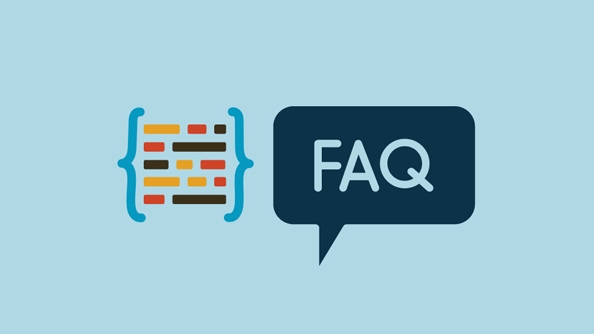
3. Utilisez un scanner de logiciels malveillants dédié
Les logiciels antivirus peuvent manquer certains types de logiciels malveillants comme les logiciels publicitaires ou les logiciels espions. Utilisez un outil d'opinion deuxième:
- MalwareBytes (version gratuite disponible) est excellent pour détecter et supprimer les menaces modernes
- Le kit d'urgence Hitmanpro ou Emsisoft peut être utilisé aux c?tés de votre antivirus principal
Mesures:
- Télécharger sur le site officiel (sur un appareil propre si possible)
- Installer et mettre à jour le programme
- Exécuter une analyse système complète
- Mettre en quarantaine ou retirer toute menace détectée
4. Vérifiez les programmes de démarrage et les processus d'exécution
Les logiciels malveillants se cachent souvent dans des éléments de démarrage ou des processus d'arrière-plan.
- Sur Windows:
- Appuyez sur
Ctrl Shift Escvers Open Task Manager - Accédez à l'onglet Startup et désactivez les entrées suspectes
- Dans l'onglet Processus , recherchez une utilisation élevée de processeur, de mémoire ou de disque à partir d'applications inconnues
- Appuyez sur
- Sur macOS:
- Accédez à Paramètres système> Général> éléments de connexion pour examiner les applications de démarrage
- Utiliser un moniteur d'activité (dans les services publics) pour vérifier les processus inhabituels
Si vous n'êtes pas s?r d'un processus, recherchez son nom en ligne pour vérifier s'il est légitime.
5. Revoir les extensions et les paramètres du navigateur
Les logiciels malveillants ciblent souvent les navigateurs:
- Ouvrez les paramètres de votre navigateur et accédez aux extensions / compléments
- Enlever tout que vous ne reconnaissez pas ou n'avez pas installé
- Réinitialisez les paramètres de votre navigateur par défaut (disponibles dans Chrome, Firefox, Edge)
- Vérifiez vos paramètres de page d'accueil et de moteur de recherche - Malware modifie souvent ces
6. Surveiller l'activité du réseau
Certains malwares ?téléphones à la maison? ou volent des données en arrière-plan.
- Utilisez des outils comme Windows Resource Monitor ou Glasswire (Windows) ou Little Snitch (macOS)
- Recherchez des connexions inattendues à d'étranges adresses IP ou domaines
- Bloquer les connexions sortantes suspectes si possible
7. Démarrer en mode sans échec pour une analyse plus propre
Les logiciels malveillants peuvent se cacher en exécutant en arrière-plan. La numérisation en mode s?r augmente les chances de détection:
- Windows: Redémarrez et maintenez
Shifttout en cliquant sur ?Redémarrer?, puis accédez à Dépanner> Options avancées> Paramètres de démarrage> Redémarrer> Activer le mode Sédéral - macOS: redémarrer et maintenir
Shiftjusqu'à ce que l'écran de connexion apparaisse
Ensuite, exécutez à nouveau vos analyses antivirus et logiciels malveillants.
Gardez votre système d'exploitation, votre navigateur et votre logiciel mis à jour, évitez les téléchargements suspects et les pièces jointes et respectez les sites Web de confiance. Exécuter des analyses régulières, en particulier si vous remarquez un comportement étrange - peut prendre des problèmes t?t.
Fondamentalement, combinez des outils intégrés avec un scanner tiers de confiance, restez attentif aux panneaux d'avertissement et ne sautez pas les mises à jour. Ce n'est pas compliqué, mais les contr?les cohérents font une grande différence.
Ce qui précède est le contenu détaillé de. pour plus d'informations, suivez d'autres articles connexes sur le site Web de PHP en chinois!

Outils d'IA chauds

Undress AI Tool
Images de déshabillage gratuites

Undresser.AI Undress
Application basée sur l'IA pour créer des photos de nu réalistes

AI Clothes Remover
Outil d'IA en ligne pour supprimer les vêtements des photos.

Clothoff.io
Dissolvant de vêtements AI

Video Face Swap
échangez les visages dans n'importe quelle vidéo sans effort grace à notre outil d'échange de visage AI entièrement gratuit?!

Article chaud

Outils chauds

Bloc-notes++7.3.1
éditeur de code facile à utiliser et gratuit

SublimeText3 version chinoise
Version chinoise, très simple à utiliser

Envoyer Studio 13.0.1
Puissant environnement de développement intégré PHP

Dreamweaver CS6
Outils de développement Web visuel

SublimeText3 version Mac
Logiciel d'édition de code au niveau de Dieu (SublimeText3)

Sujets chauds
 Il y a deux dossiers Windows dans le lecteur C?; que dois-je faire??
Mar 06, 2024 am 11:55 AM
Il y a deux dossiers Windows dans le lecteur C?; que dois-je faire??
Mar 06, 2024 am 11:55 AM
Le dossier Windows contient le système d'exploitation Windows et constitue un dossier important sur un ordinateur Windows. Par défaut, Windows est installé sur le lecteur C. Par conséquent, C est le répertoire par défaut pour les dossiers Windows. Chaque ordinateur Windows possède un dossier Windows. Cependant, certains utilisateurs ont signalé que deux dossiers Windows avaient été trouvés dans le lecteur C. Dans cet article, nous vous expliquerons ce que vous pouvez faire si vous rencontrez une telle situation. Deux dossiers Windows dans le lecteur C Il est rare d'avoir deux dossiers Windows dans le lecteur C. Toutefois, si vous rencontrez une telle situation, vous pouvez utiliser les suggestions suivantes : Exécutez une analyse anti-malware pour essayer de trouver le bon
 Erreur 0x80016CFA Windows Defender?: comment y remédier
Jul 09, 2023 pm 07:54 PM
Erreur 0x80016CFA Windows Defender?: comment y remédier
Jul 09, 2023 pm 07:54 PM
Internet est largement dangereux à moins que vous ne possédiez un certain sens technique et la capacité d'identifier les menaces en ligne. Et il est souvent difficile de distinguer une erreur légitime d’une arnaque. Un exemple ici est l’erreur contextuelle Microsoft Defender 0x80016CFA. Pendant que vous naviguez sur le Web, une fenêtre contextuelle appara?tra indiquant qu'une panne critique a été détectée. Il répertorie le numéro de téléphone portable d'un soi-disant technicien certifié Microsoft qui peut être contacté pour résoudre le problème. Si vous voyez également ce message sur votre navigateur, continuez à lire?! L’erreur WindowsDefender 0x80016CFA est-elle une arnaque ? Oui, le message d'erreur Windows Defender dans votre navigateur est une arnaque
 Comment utiliser l'analyse hors ligne de Microsoft Defender pour supprimer efficacement les virus tenaces
Mar 03, 2024 am 09:10 AM
Comment utiliser l'analyse hors ligne de Microsoft Defender pour supprimer efficacement les virus tenaces
Mar 03, 2024 am 09:10 AM
Microsoft Defender Antivirus offre une protection de sécurité complète aux utilisateurs de Windows. Il détecte et supprime non seulement les virus et les logiciels malveillants, mais fournit également une fonction ? d'analyse hors ligne ? importante mais souvent négligée. Cette fonctionnalité peut détecter et supprimer efficacement les logiciels malveillants tenaces et difficiles à gérer, offrant ainsi une protection fiable aux appareils des utilisateurs. Ci-dessous, nous présenterons en détail comment utiliser la fonction d'analyse hors ligne de Microsoft Defender dans le ? Centre de sécurité Windows ? pour détecter et supprimer en profondeur les virus et les logiciels malveillants pouvant être présents sur votre ordinateur. Grace à ce processus, vous pouvez garantir un environnement informatique plus sécurisé et plus fiable. Cette fonctionnalité peut être exécutée lorsque le système est hors ligne, garantissant ainsi que le système
 Problèmes courants de logiciels malveillants et de virus rencontrés dans les systèmes Linux et leurs solutions
Jun 29, 2023 pm 12:12 PM
Problèmes courants de logiciels malveillants et de virus rencontrés dans les systèmes Linux et leurs solutions
Jun 29, 2023 pm 12:12 PM
Problèmes courants de logiciels malveillants et de virus rencontrés dans les systèmes Linux et leurs solutions Avec la popularité du système d'exploitation Linux et l'expansion de son champ d'application, les inquiétudes concernant sa sécurité augmentent également. Bien que Linux ait moins de surface d'attaque contre les logiciels malveillants et les virus que les autres systèmes d'exploitation, cela ne signifie pas qu'il est complètement immunisé. Cet article présentera les problèmes courants de logiciels malveillants et de virus dans les systèmes Linux et fournira les solutions correspondantes. Types de logiciels malveillants et de virus courants dans les systèmes Linux, logiciels malveillants courants
 Comment configurer un pare-feu informatique
Jan 09, 2024 am 08:45 AM
Comment configurer un pare-feu informatique
Jan 09, 2024 am 08:45 AM
Le pare-feu informatique est une fonction très importante. C'est un écran qui protège l'ordinateur. De nombreux amis ne savent pas comment activer ou désactiver le pare-feu. Parce que parfois, il y a des problèmes d'autorisation qui nécessitent l'utilisation d'un pare-feu. Aujourd'hui, je vais vous apprendre à configurer un pare-feu. Vous pouvez le configurer dans le panneau de configuration. étapes pour configurer le pare-feu de l'ordinateur 1. Recherchez Panneau de configuration dans la barre de recherche et ouvrez-le. 2. Sélectionnez la petite ic?ne dans le coin supérieur gauche. 3. Cliquez sur Pare-feu Windows Defender. 4. Sélectionnez Modifier les paramètres de notification dans la liste. 5. Vous pouvez choisir de l'éteindre ou de l'allumer.
 Les méta-malwares se faisant passer pour ChatGPT se multiplient et bloquent de nombreux liens
May 09, 2023 am 10:43 AM
Les méta-malwares se faisant passer pour ChatGPT se multiplient et bloquent de nombreux liens
May 09, 2023 am 10:43 AM
Selon des informations du 4 mai, mercredi, heure locale des états-Unis, le géant des médias sociaux Meta a publié un avertissement selon lequel les attaquants de logiciels malveillants sont de plus en plus enclins à diffuser leurs logiciels sur plusieurs plates-formes, ce qui peut rendre plus difficile pour les entreprises technologiques individuelles de détecter leurs logiciels malveillants. activités. Cependant, la société a déclaré qu'elle pensait que ce changement de stratégie n'était qu'un signe que les efforts du secteur pour lutter contre les attaques de logiciels malveillants portaient leurs fruits, et elle promettait davantage de ressources et de protections pour les utilisateurs professionnels, dans le but de relever davantage la barre pour que les attaquants lancent des attaques. Sur Facebook, Meta ajoute désormais de nouveaux contr?les pour les comptes professionnels afin de gérer, auditer et limiter qui peut être administrateur de compte, qui peut ajouter des administrateurs supplémentaires et qui peut effectuer des actions sensibles comme l'accès aux lignes de crédit. Le but est de rendre la tache plus difficile aux attaquants
 Empêchez les logiciels malveillants de s'introduire?: protégez votre système sur les serveurs Linux
Sep 10, 2023 pm 02:06 PM
Empêchez les logiciels malveillants de s'introduire?: protégez votre système sur les serveurs Linux
Sep 10, 2023 pm 02:06 PM
Prévenir l'intrusion de logiciels malveillants?: protégez votre système sur un serveur Linux L'intrusion de logiciels malveillants constitue une menace sérieuse pour tout serveur. Les serveurs Linux présentent un certain nombre de différences clés par rapport aux autres systèmes d'exploitation qui les rendent plus sécurisés et plus résistants aux intrusions de logiciels malveillants. Toutefois, cela ne signifie pas que nous pouvons négliger la protection de nos serveurs. Dans cet article, nous explorerons quelques moyens de protéger votre système contre les logiciels malveillants sur les serveurs Linux. Garder les mises à jour des logiciels et du système à jour est essentiel pour assurer la sécurité de votre système. Les failles de sécurité sont malveillantes
 Comment gérer l'intrusion et la propagation de logiciels malveillants et de virus dans les systèmes Linux
Jun 29, 2023 pm 02:40 PM
Comment gérer l'intrusion et la propagation de logiciels malveillants et de virus dans les systèmes Linux
Jun 29, 2023 pm 02:40 PM
Comment faire face à l'intrusion et à la propagation de logiciels malveillants et de virus dans les systèmes Linux Avec le développement rapide des technologies de l'information, les logiciels malveillants et les virus sont devenus des facteurs de menace importants. Traditionnellement, les systèmes Windows sont la principale cible des logiciels malveillants et des virus, tandis que les systèmes Linux sont considérés comme relativement s?rs. Cependant, comme les systèmes Linux sont largement utilisés dans les serveurs et les appareils embarqués, ils sont également devenus une cible pour les attaquants. Il est donc crucial de protéger votre système Linux contre l'intrusion et la propagation de logiciels malveillants et de virus.





